Hoe om te omskep kleure in Windows 7
Om te weet hoe om kleure in Windows 7 te omskep, is `n nuttige vaardigheid aangesien jy `n dokument met `n wit agtergrond lees en swart teks baie makliker is om visueel te verwerk. In plaas daarvan om `n hoë kontras te maak soos in Windows XP, kan u die vergrootglasgereedskap gebruik om kleure om te skakel.
conținut
stappe

1
Klik op die "Begin" -kieslys. Tik `Vergrootglas` in die soekkassie. Klik op die "Magnifier" aansoek om dit oop te maak.
- Wanneer die aansoek oopmaak, sal jy sien dat jou skerm vergroot sal word. Klik op die minus (-) knoppie totdat jy die skerm heeltemal verhuis het.

2
Klik op die grys moer om "Voorkeure" oop te maak. Plaas `n tjek in die blokkie wat sê: "Skakel kleur inversie aan". Klik dan op "Ok" om die kleure te omkeer. Die opsies van die vergrootglas verander nie as u die aansoek verlaat nie, dus moet u dit net een keer doen.

3
Regskliek op die vergrootglas aansoek. Klik op "Pin to taskbar". Nou kan jy die kleure van jou skerm omkeer deur dit regs te klik en `Sluit venster` te kies om die kleure te herstel. Om hulle na hul omgekeerde toestand oor te dra, klik een keer op die ikoon.
Metode 1
Omskakel kleure in Windows 7 met behulp van NegativeScreen

1
Laai die aansoek af NegativeScreen, wat vry is onder die GPL lisensie.

2
Aktiveer die program. Die inversie van jou kleur sal outomaties gebeur. Gebruik jou F1-F10 sleutels om die kleurmengsel te verander.
Metode 2
Omskakel kleure in Windows 7 met Pasmaak

1
Maak die Start-kieslys oop. Kliek op `Configuratiescherm` en dan `Aanpas`.

2
Kies `n hoë kontras tema uit die spyskaart. As u dit doen, sal u `n donker agtergrond met duidelike teks gee.
wenke
- As jy die vergrootglasprogram oopmaak, kan jy Ctrl + Alt + I druk om die kleure om te keer.
waarskuwings
- As jy Windows 7 uitskakel of jou rekenaar in die slaapmodus plaas, draai die kleure om en sluit die vergrootglas aansoek. Die videokaart sal moontlik nie die kleurinversiering korrek verwerk as die masjien aangeskakel is nie.
Dinge wat jy nodig het
- PC.
- Windows 7
- NegativeScreen.
Deel op sosiale netwerke:
Verwante
 Hoe om kaarte by die Apple Wallet-program te voeg
Hoe om kaarte by die Apple Wallet-program te voeg Hoe om PowerPoint-aanbiedings na video te omskep
Hoe om PowerPoint-aanbiedings na video te omskep Hoe om die skerm aan te hou in Windows 8
Hoe om die skerm aan te hou in Windows 8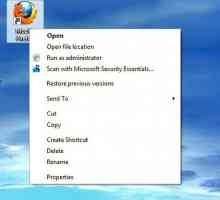 Hoe om `n program as `n administrateur oop te maak, altyd in Windows Vista
Hoe om `n program as `n administrateur oop te maak, altyd in Windows Vista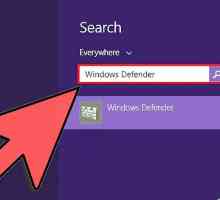 Hoe om Windows Defender te aktiveer
Hoe om Windows Defender te aktiveer Hoe om kleure aan te pas op `n LCD monitor
Hoe om kleure aan te pas op `n LCD monitor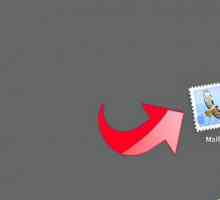 Hoe om die lettergrootte van e-posse op `n Mac te verhoog
Hoe om die lettergrootte van e-posse op `n Mac te verhoog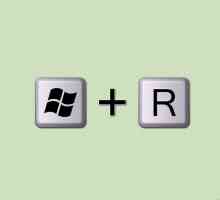 Hoe om kleure te verander in opdragprompt
Hoe om kleure te verander in opdragprompt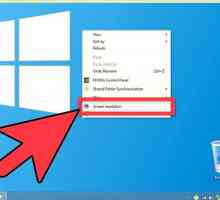 Hoe om die skermresolusie te verander
Hoe om die skermresolusie te verander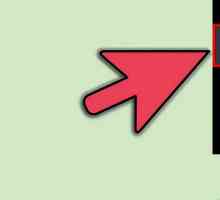 Hoe om toegang tot programme in Windows 8 op te stel
Hoe om toegang tot programme in Windows 8 op te stel Hoe om teks om te omskep in Photoshop
Hoe om teks om te omskep in Photoshop Hoe om foto`s in Windows 8 te wysig
Hoe om foto`s in Windows 8 te wysig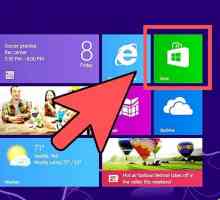 Hoe om programme in Windows 8 te installeer
Hoe om programme in Windows 8 te installeer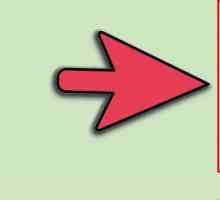 Hoe om Windows 8 te optimaliseer
Hoe om Windows 8 te optimaliseer Hoe om die oordrag te verminder wat veroorsaak word deur die rekenaar, verander na `n hoë kontras…
Hoe om die oordrag te verminder wat veroorsaak word deur die rekenaar, verander na `n hoë kontras… Hoe om Skype te gebruik in Windows 8
Hoe om Skype te gebruik in Windows 8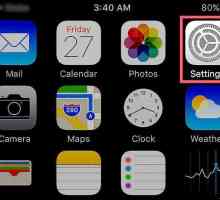 Hoe om `n iPhone as vergrootglas te gebruik
Hoe om `n iPhone as vergrootglas te gebruik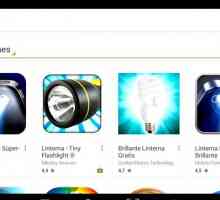 Hoe om jou tablet as `n lamp te gebruik
Hoe om jou tablet as `n lamp te gebruik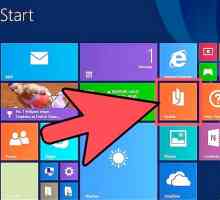 Hoe om PDF- en XPS-lêers in Windows 8.1 te sien met die Reader-toepassing
Hoe om PDF- en XPS-lêers in Windows 8.1 te sien met die Reader-toepassing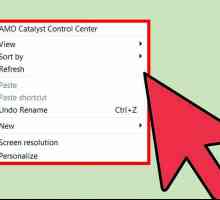 Hoe om die grootte van die skerm in Windows 8 aan te pas
Hoe om die grootte van die skerm in Windows 8 aan te pas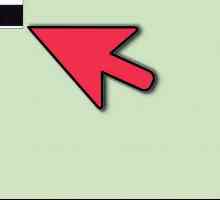 Hoe om programme in Windows 8 af te sluit
Hoe om programme in Windows 8 af te sluit
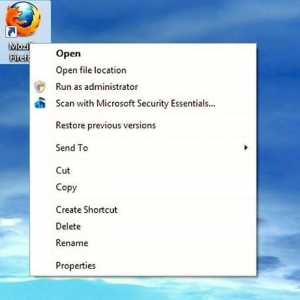 Hoe om `n program as `n administrateur oop te maak, altyd in Windows Vista
Hoe om `n program as `n administrateur oop te maak, altyd in Windows Vista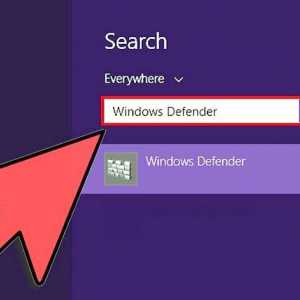 Hoe om Windows Defender te aktiveer
Hoe om Windows Defender te aktiveer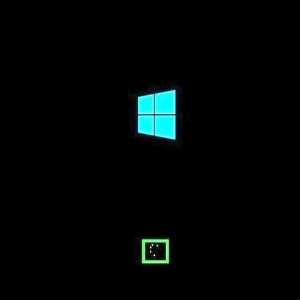 Hoe om kleure aan te pas op `n LCD monitor
Hoe om kleure aan te pas op `n LCD monitor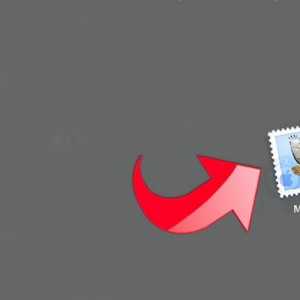 Hoe om die lettergrootte van e-posse op `n Mac te verhoog
Hoe om die lettergrootte van e-posse op `n Mac te verhoog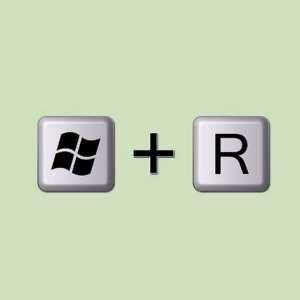 Hoe om kleure te verander in opdragprompt
Hoe om kleure te verander in opdragprompt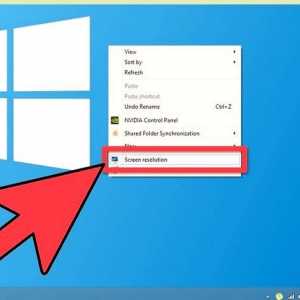 Hoe om die skermresolusie te verander
Hoe om die skermresolusie te verander Hoe om toegang tot programme in Windows 8 op te stel
Hoe om toegang tot programme in Windows 8 op te stel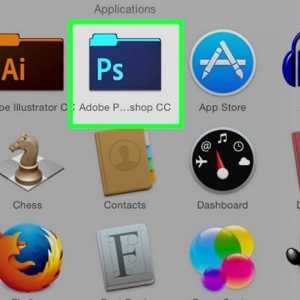 Hoe om teks om te omskep in Photoshop
Hoe om teks om te omskep in Photoshop